VideoPad是一款功能强大的视频编辑软件,可以帮助你编辑和制作各种类型的视频。在使用VideoPad时,你可能会遇到双预览效果无法正常显示的问题,影响视频的编辑和制作。本文将为你介绍VideoPad显示双预览效果设置教程,包括如何打开双预览窗口、设置预览窗口和优化预览设置等多种方法。通过本文的指导,你可以轻松设置VideoPad的双预览效果,提高视频编辑和制作的效率和便捷性。让你的VideoPad使用更加高效和愉悦,让视频编辑更加简单和流畅。
设置方法:
1、双击打开软件,点击左上角的"菜单"选项。
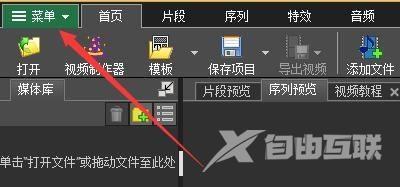
2、接着点击下方选项列表中的"工具",再点击其中的"选项"。
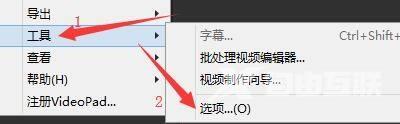
3、在打开的窗口界面中,点击上方中的"显示"选项卡。
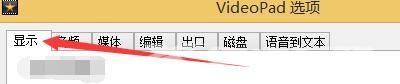
4、然后找到其中的"显示双预览",将其小方框勾选上。

5、最后点击下方中的"确定"即可。
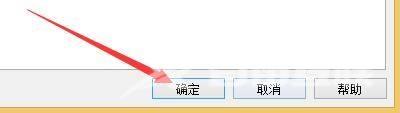
郑重声明:本文由网友发布,不代表盛行IT的观点,版权归原作者所有,仅为传播更多信息之目的,如有侵权请联系,我们将第一时间修改或删除,多谢。